Windows 11 build 25926 獲得用於管理系統組件的新設置頁面


2023 年 8 月 9 日,微軟發布了 Windows 11 build 25926在 Canary Channel 進行測試。除了最近宣布的早期開發版本的功能之外,25926 還帶來了一個隱藏的新設置頁面,用於管理系統組件,例如庫存應用程序、可選功能等。構建25926 的官方發行說明沒有提及“系統組件”頁面,它默認情況下不可用。但是,您可以使用 ViVeTool 應用程序強制啟用它。
設置應用程序中的“系統組件”部分與“已安裝的應用程序”頁麵類似:您可以瀏覽已安裝組件的列表,按字母順序或驅動器過濾它們,搜索特定部件,查看詳細信息,以及在必要時卸載或修復。
版本 25926 中的當前實現使用新頁面來容納收件箱應用程序、Microsoft Edge 及其組件、編解碼器、OneDrive、各種可再發行包,以及最重要的 Microsoft Solitaire 和休閒遊戲。“設置”應用程序允許您刪除一些列出的應用程序,而其他應用程序只能使用 winget 刪除或根本不可刪除。以下是如何使用 ViVeTool 應用程序啟用新的“系統組件”頁面:
注意:未宣布的功能通常是原始的、不穩定的或幾乎無法使用的。在使用 ViVeTool 應用程序啟用重要數據之前,請先備份這些數據。
- 從GitHub下載 ViVeTool並將文件解壓到一個方便且易於查找的文件夾中。
- 按Win + X並選擇終端(管理員)。
- 使用Ctrl + Shift + 2快捷鍵或單擊窗口頂部的向下箭頭按鈕,將 Windows 終端切換到命令提示符配置文件。
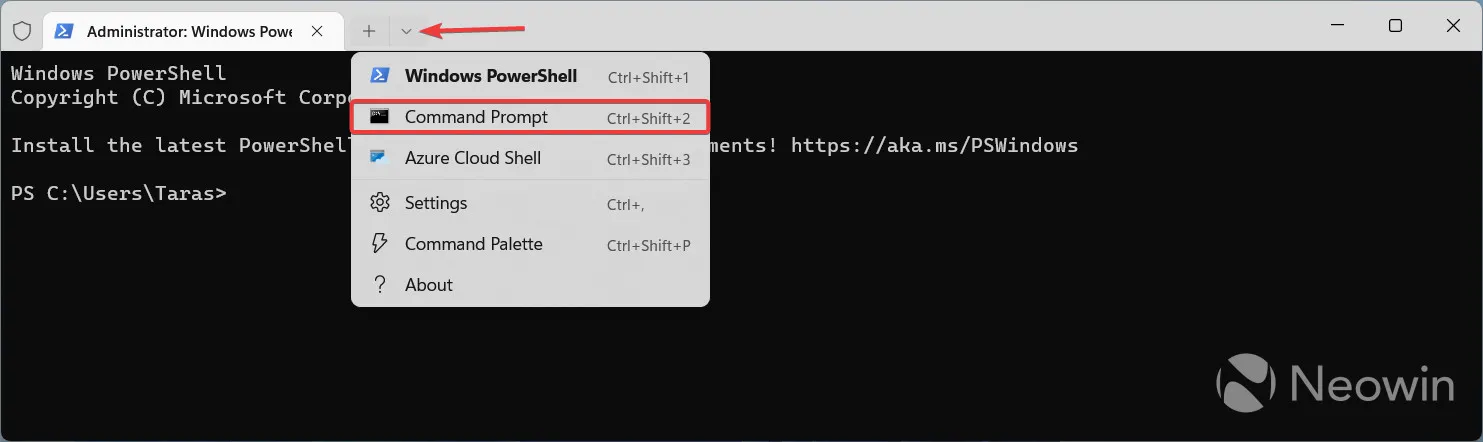
- 使用CD命令導航到包含 ViVeTool 文件的文件夾。例如,如果您已將 ViVeTool 放置在 C:\Vive 中,請輸入CD C:\Vive。
- 輸入vivetool /enable /id:44702824並按Enter。
- 重啟你的電腦。
- 啟動“設置”應用程序並轉到“系統”>“系統組件”。
如果您錯過了,類似的標籤最近出現在 Microsoft Store 中(適用於所有用戶)。微軟還為開始菜單引入了“系統”標籤來指示相應的庫存應用程序。
這一發現歸功於@PhantomOfEarth



發佈留言